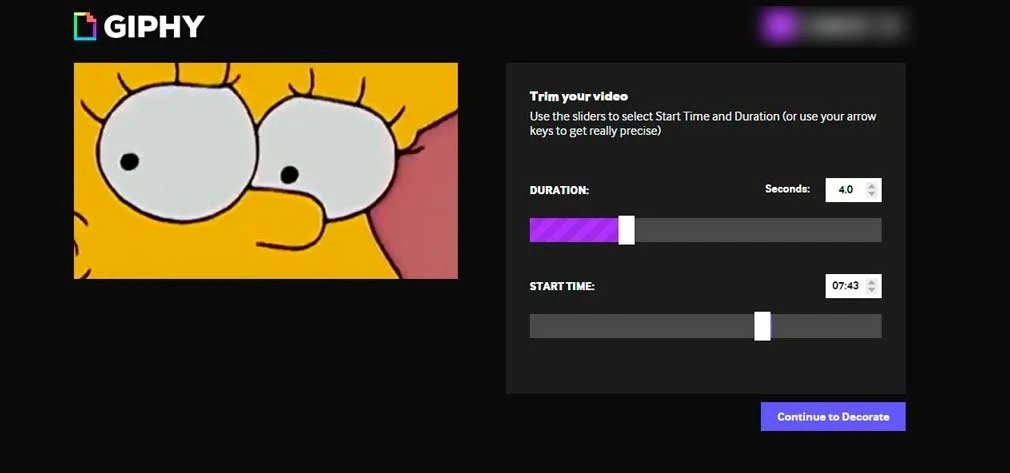Descargar una parte de un vídeo o canción de YouTube
Descargar una parte de un vídeo o canción de YouTube. Si tienes alguna inquietud recuerda contactarnos a través de nuestras redes sociales, o regístrate y déjanos un comentario en esta página. También puedes participar en el WhatsApp. Si usas Telegram ingresa al siguiente enlace.
En YouTube podemos encontrar nuestros temas musicales y vídeos favoritos de cualquier tipo. Pero el contenido es tan amplio que, en ocasiones, es posible que queramos seleccionar un fragmento de esa pieza y tenerlo siempre a mano en nuestros dispositivos. Esto es posible gracias a varias herramientas disponibles en la red. Con ellas podremos descargar el fragmento de ese vídeo o canción que tanto nos gusta de YouTube. A continuación, os daremos varias opciones.
A pesar de la irrupción de nuevos formatos de streaming, YouTube sigue ocupando un lugar preponderante. Cuando se nos viene cualquier vídeo o canción a la cabeza, recurrimos a esta plataforma prácticamente de manera automática.
Por suerte o desgracia (según la óptica desde donde se mire), la descarga de contenido desde YouTube está a la orden del día. Muchos de nosotros, en algún momento, hemos recurrido a ello de alguna forma. De manera bastante accesible, podemos bajarnos cualquier vídeo para volver a verlo las veces que queramos. Así, no necesitamos estar pendientes de una conexión a Internet para disfrutar de él, y tampoco es necesario tener que ingresar una y otra vez a la web o la aplicación. Lo mismo ocurre con nuestra canción o videoclip favorito. Lo escuchamos con asiduidad y si lo tenemos descargado en el pc o el móvil, nos ahorramos los pasos de tener que buscarlo en la plataforma.
Pero cabe la posibilidad que, en vez de querer tener toda la canción o vídeo completo, queramos disponer de un fragmento concreto. Es decir, si escuchamos un concierto en YouTube y solo queremos descargar un tema, podemos conseguirlo. Habitualmente, el proceso en estos casos es descargar el vídeo y recurrir a un programa de edición para extraer el clip determinado. Pero tenemos a mano otras soluciones en línea que nos permitirán bajar una parte concreta de un vídeo o canción (solo el audio). En estos casos, no será necesario instalar ningún programa.
Descargar una parte de vídeo de Youtube
Es posible que estemos viendo en YouTube algún programa completo, una entrevista o cualquier otro contenido extenso. Pero nosotros podemos elegir esa parte específica del vídeo que más nos llama la atención. Tenemos algunas formas de hacerlo directamente desde nuestro dispositivo que no requieren de unos conocimientos muy avanzados.
Desde el ordenador: Descargar una parte de un vídeo de Youtube
El único requisito que necesitamos para el primero de los procesos es conectarnos a Internet. Lo demás vendrá rodado. En primer lugar os proponemos ClipConverter, un sitio desde el que podremos descargar un clip de vídeo sin necesidad de instalaciones. Todo muy rápido y sencillo.
- Tendremos que acceder a la página web a través de este enlace. En la barra de Dirección multimedia pegamos directamente la url del vídeo que queramos convertir. Ahora le damos al botón Continuar.
- En el apartado de Formato de conversión, en este caso tendremos que elegir la opción de MP4 y se nos presentarán algunas opciones.
- Como nosotros queremos descargar parte del vídeo, deshabilitaremos las casillas Inicio del vídeo y Final del vídeo.
- Cuando lo hagamos, tendremos que introducir manualmente el intervalo de tiempo en horas, minutos y segundos. Por ejemplo, elegiremos un clip entre el segundo 10 y el 30. Ahora le damos a Comenzar y esperamos a que termine el proceso.
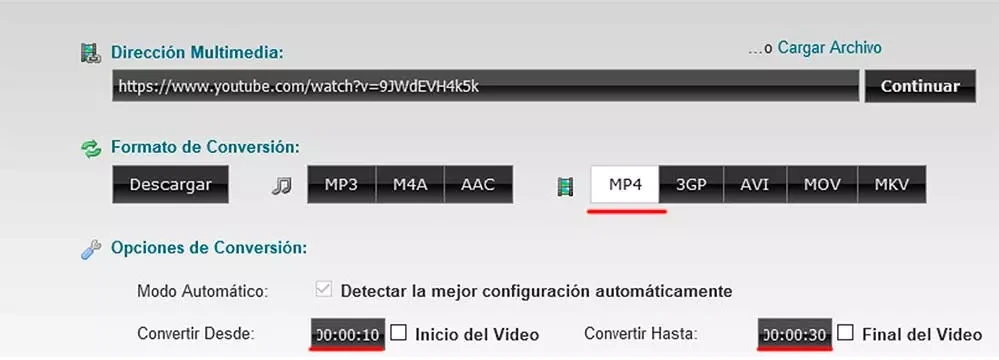
- Pasados unos instantes, ya tendremos disponible nuestro fragmento de vídeo. Solo nos quedará descargarlo y elegir la ubicación.
Esto puede hacer igualmente si queremos conservar el audio. Pero ojo, actualmente ClipConverter no permite la conversión y el corte de vídeos con contenido musical. Así que llegado este momento daremos otra alternativa.
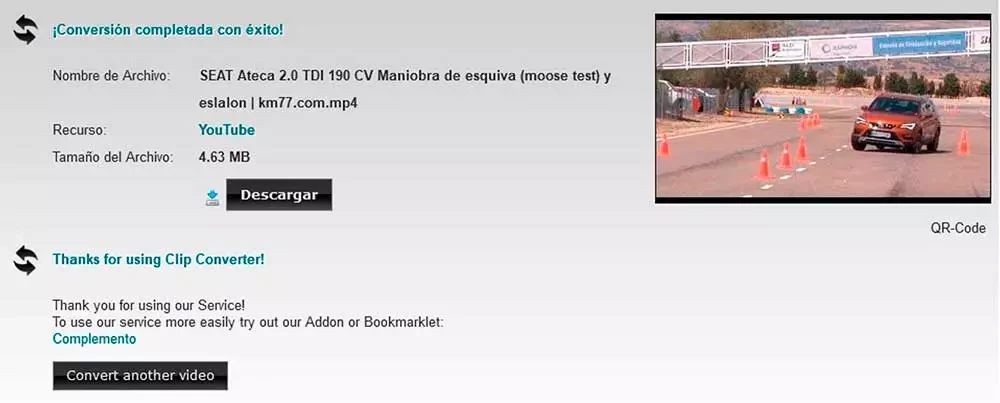
Desde el móvil: Descargar una parte de un vídeo de Youtube
También podremos realizar la acción desde el teléfono móvil. Pero puede resultarnos molesto y poco práctico. No solo por la publicidad, sino porque este sitio web no tiene formato adecuado para trabajar desde el teléfono. En este sentido, recurrimos a Clideo, una plataforma online muy completa, actual y de fácil uso.
- Cuando accedas a la web de Clideo desde tu navegador móvil te encontrarás con varias opciones. Baja un poco y presiona en Cortar.
- Ahora tendrás que elegir un archivo. Despliega la flecha y elige la última, que te permite pegar una url. En este sentido, deberás haber copiado anteriormente la dirección del vídeo en cuestión. Desde la app de YouTube, tan solo deberás clicar en la opción Compartir que está bajo el vídeo y elegir Copiar enlace.
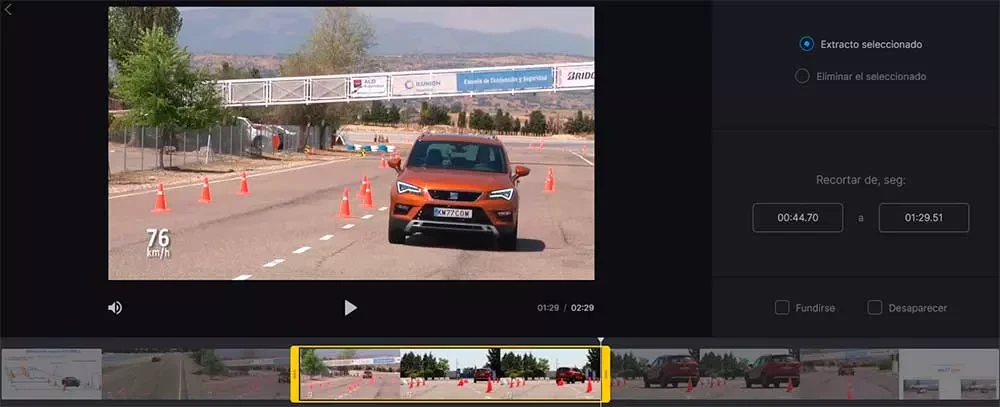
- Con la url pegada, dale al Enter de teclado y empezará entonces el proceso de conversión.
- Ahora, desde la propia pantalla podrás elegir el extracto de vídeo que quieras con los dos extremos del selector amarillo. Arrastra y suelta.
- Debajo, en un par de recuadros, se te irá indicando el intervalo de tiempo que estas seleccionando. Si lo deseas también puede hacer la selección de forma manual.
- Por último, selecciona Exportar y espera unos instantes. Según el fragmento elegido, tardará más o menos tiempo. Solo te quedas descargar el contenido en tu cuenta de Google Drive o de Dropbox.

Descargar una parte de una canción
También es posible que en YouTube tengamos el videoclip de nuestra canción favorita. No obstante, aquí preferimos quedarnos solo con el audio para poder escucharlo tantas veces como queramos, ya sea en nuestro pc o en el móvil. De esta forma, nos ahorraremos ingresar en YouTube cuando queramos escucharla.
Desde el ordenador
Es posible que el tema que queramos esté dentro del vídeo de un concierto. O simplemente, queramos por cualquier motivo solo un fragmento de la canción. La herramienta Kapwing, que nos ofrece también una solución en línea, es una buena alternativa. Y nos servirá tanto para una parte del audio de una canción de YouTube o de un vídeo.
- Cuando ingresemos en la web, pinchamos en Start editing y pegamos la url del vídeo bajo el segundo cuadro. Poco a poco se nos irán cargando los frames del vídeo.
- Ahora, la clave está en la opción Split. Con ella, estableceremos los diferentes cortes para seleccionar un fragmento de la canción. Para activarla debemos tener el vídeo parado.
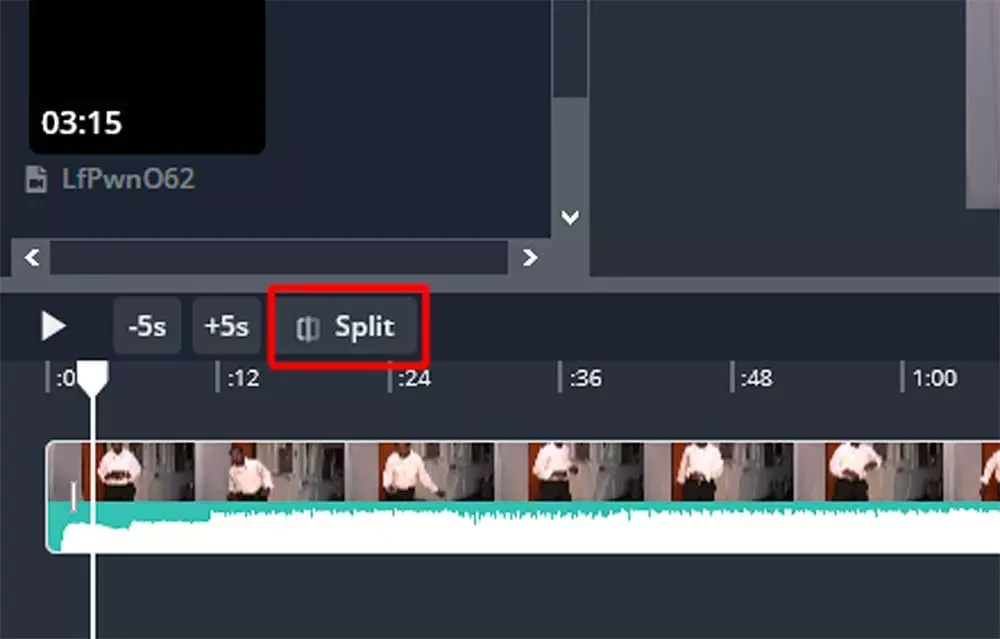
- Cuando nos hayamos quedado con el audio que deseemos, las partes de la línea de tiempo que estén fuera de este fragmento las borraremos. Pulsamos sobre ellas con el botón derecho y elegimos Delete.
- Ahora nos vamos arriba a la derecha y clicamos en el botón Export, pero no en centro, sino en la flecha. Nos aparecerá un desplegable y elegimos Export as MP3.
- Podrás compartir el vídeo directamente en tus perfiles de redes sociales, volver a editarlo o descargarlo.
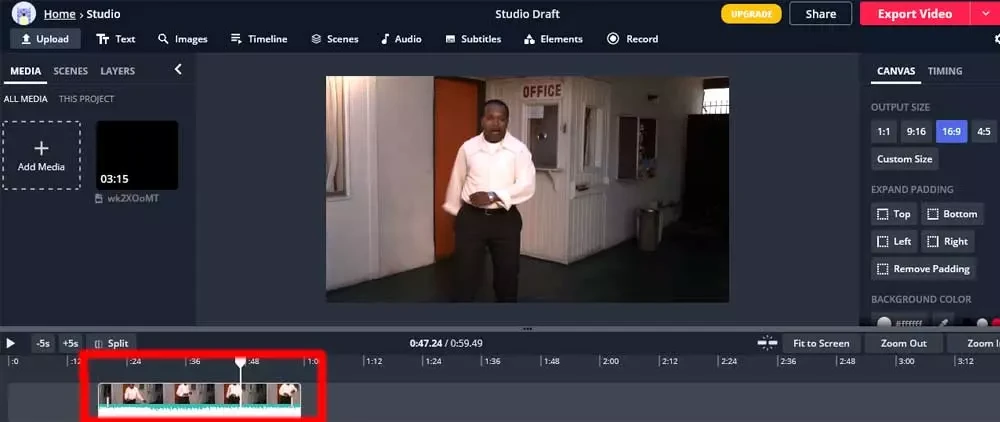
Desde el móvil
La opción que usaremos para hacer el proceso desde el móvil nos resultará familiar. Y es que se trata de nuevo de Clideo. Esta plataforma, que es el sitio web por excelencia para estos cometidos, ofrece múltiples funciones. Ahora nos iremos a la herramienta que permite cortar canciones desde este enlace.
- Nuevamente activamos el desplegable en Elegir un archivo y pegamos la url del vídeo del cual queramos extraer la canción.
- Pero ahora, en vez de encontrarnos con los frames del vídeo, tendremos delante tan solo la línea de audio.
- Una vez que aquí elegimos el intervalo de tiempo que deseemos, ya sea de forma manual con el selector amarillo.
- Cuando lo tengamos, nos vamos al final de la pantalla y pinchamos Exportar. Lo tendremos disponibles para bajar en Google Drive o Dropbox.
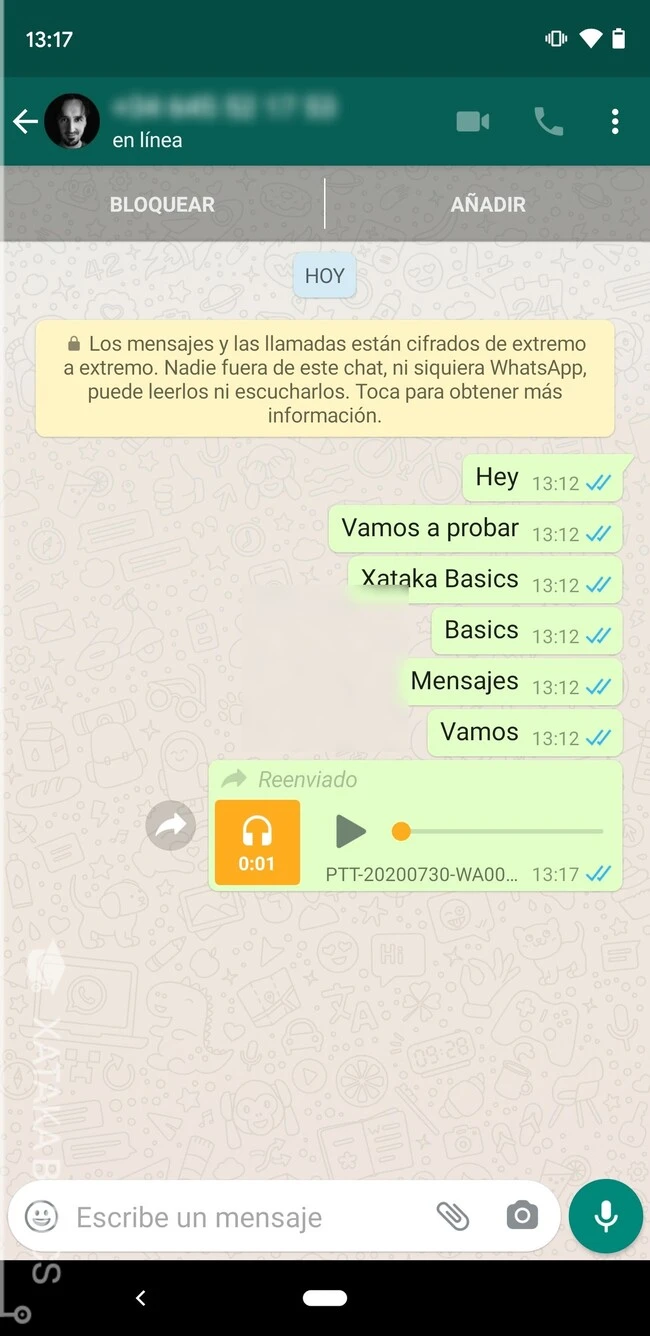
Convertir un parte de vídeo en GIF
Otra de las muchas funcionalidades que podemos hacer con el fragmento de un vídeo es convertirlo en GIF. Sin duda, una buena utilidad que a muchos se nos ha pasado por la cabeza y que, además, está más de moda que nunca. Para ello, tenemos una herramienta que nos permite realizarlo con un vídeo que tengamos en nuestro ordenador, o bien insertando la url de un vídeo de YouTube. Se trata de GIPHY. Es gratuita y solo tendremos que registrarnos. Pero ten en cuenta que la pieza de la que extraigamos la imagen animada no debe tener más de 15 minutos.
- Dentro del sitio, tendremos que pegar la dirección dentro de un espacio en Create.
- Tendremos desde el primer momento la opción de elegir el segundo de inicio y final con el deslizador. Debe durar como mucho 15 segundos.
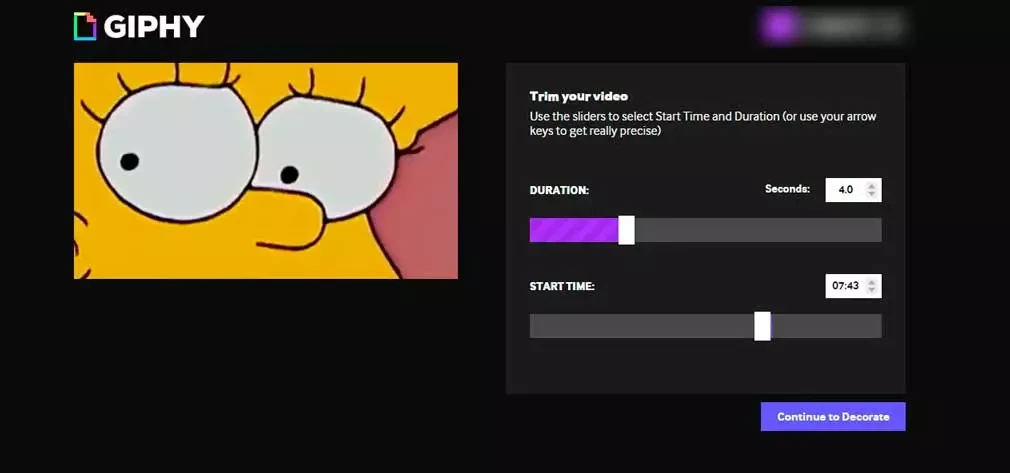
- Cuando esté, pincha en Continue to decorate. Aquí podrás añadir texto y color, elementos decorativos, dibujar sobre la imagen, etc. Aquí puedes probar y experimentar como desees.
- Cuando esté todo, ya es momento de darle a Continuar. Podrás añadir tags y elegir si tu GIF será público o privado.
- Confirma pinchando en Upload to GIPHY y se completará el proceso.
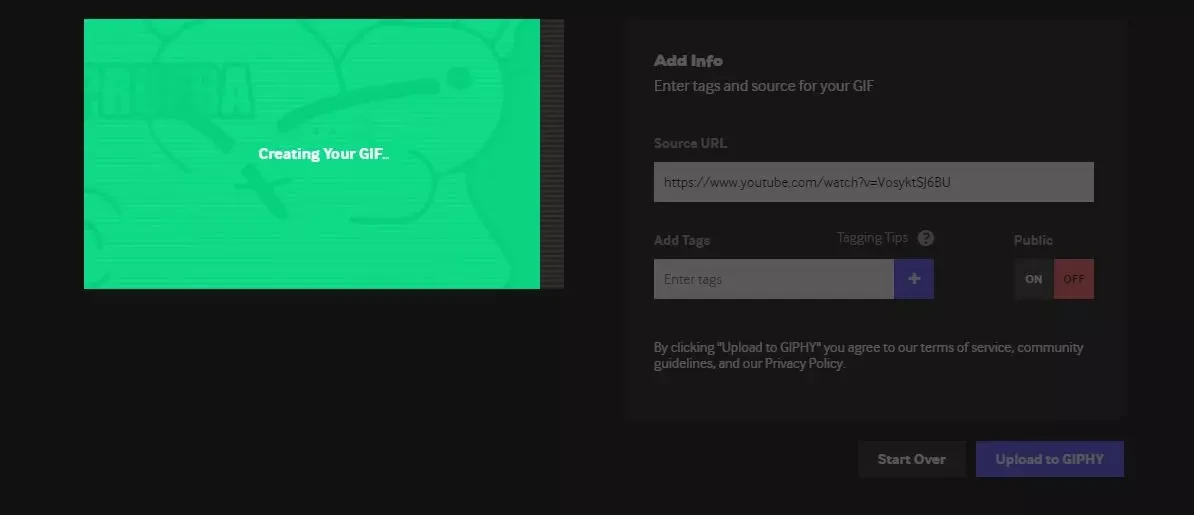
- Cuando la imagen animada se haya subido a la página web, tan solo nos quedará descargarlo y elegir la ubicación del mismo. También es posible compartirlo en tus perfiles de redes sociales. En la propia cuenta, tendrás acceso a tu biblioteca de GIFS.